WIN10怎麼關閉帳戶同步_WIN10關閉帳戶同步的步驟
- PHPz轉載
- 2024-03-28 14:46:061091瀏覽
php小編百草借助詳細的步驟,為大家分享WIN10關機同步帳號的方法。在WIN10關機時同步帳戶是很方便的,只需要簡單設定即可輕鬆實現。接下來,我們將一步步為您介紹如何操作,讓您輕鬆掌握這項技巧。
1、在開始功能表中開啟【設定】應用程式。

2、選擇設定【帳號】。
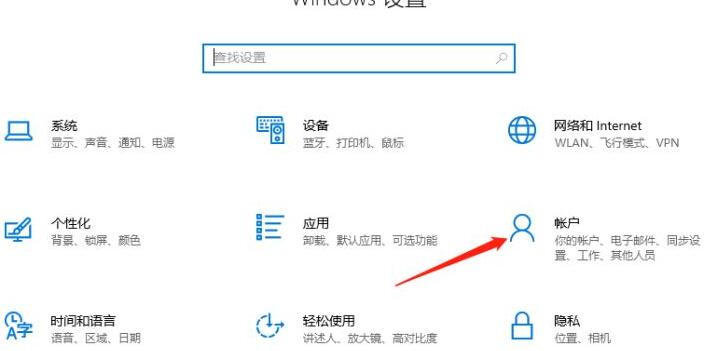
3、在帳號設定的選單選單中選擇【同步你的設定】。
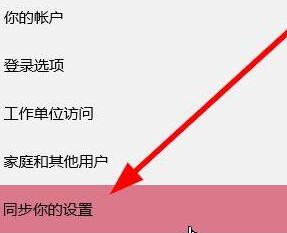
4、右邊有【同步設定】開關
開關打開,則會把帳號的個人化設定同步到其他電腦設備,開關關閉,帳號的個人化設定只在本台電腦設備有效。
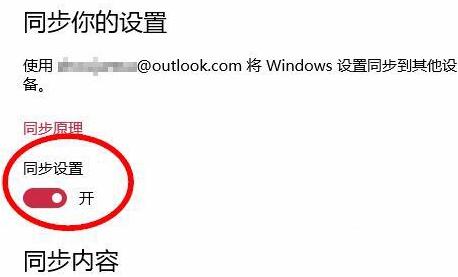
5、若同步設定打開,可以選擇要同步的內容,依照自己的狀況設定。
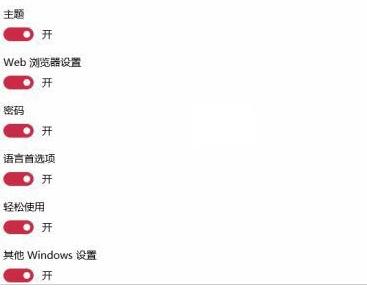 #
#
以上是WIN10怎麼關閉帳戶同步_WIN10關閉帳戶同步的步驟的詳細內容。更多資訊請關注PHP中文網其他相關文章!
陳述:
本文轉載於:zol.com.cn。如有侵權,請聯絡admin@php.cn刪除

